Jak zainstalować niestandardowe czcionki w Dokumentach Google?
Miscellanea / / August 04, 2021
Reklamy
Dokumenty Google to jeden z ulubionych edytorów tekstu dla wielu ludzi na świecie. Jednak niektórzy ludzie czują się ograniczeni, gdy próbują dostosować swoje dokumenty do swoich upodobań. Ludzie lubią personalizować swoje dokumenty, aby wyglądały inaczej i niepowtarzalnie niż inne. Jedną z nich są czcionki tekstu dostępne do wyboru w galerii dokumentów Google. Możesz jednak zainstalować niestandardowe czcionki w dokumentach Google, aby nadać dokumentowi osobisty charakter.
Chociaż istnieje wiele stylów czcionek do wyboru, możesz także dodać niestandardowe czcionki do dokumentów Google, aby jeszcze bardziej spersonalizować nasz dokument. Istnieje wiele sposobów dodawania różnych typów czcionek do dokumentów Google.
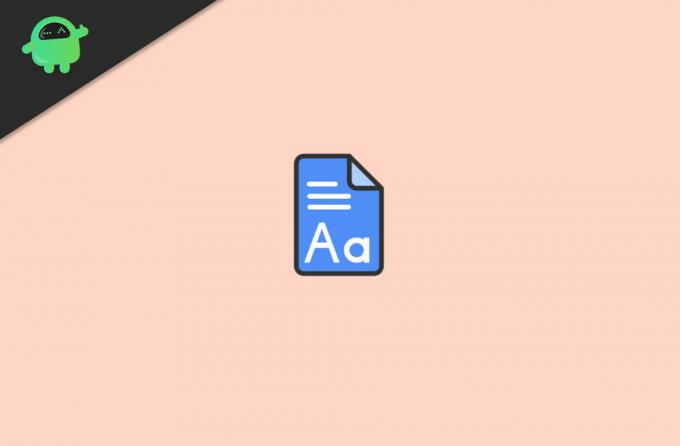
Spis treści
-
1 Jak zainstalować niestandardowe czcionki w Dokumentach Google?
- 1.1 Czcionki wbudowane w Dokumenty Google
- 1.2 Metoda 1: Preinstalowane czcionki
- 1.3 Metoda 2: Korzystanie z rozszerzeń
- 2 Wniosek
Jak zainstalować niestandardowe czcionki w Dokumentach Google?
Niestety nie możemy przesłać czcionek z komputera do Dokumentów Google. Możemy używać tylko czcionek, które są preinstalowane w dokumentach Google, a więcej czcionek możemy uzyskać, korzystając z rozszerzeń innych firm.
Reklamy
Czcionki wbudowane w Dokumenty Google
Czcionki wbudowane w Dokumenty Google są bardzo przydatne, ale wiążą się z dwoma problemami. Po pierwsze, nie każda dostępna czcionka trafia do systemu czcionek Google, a po drugie, za każdym razem, gdy chcesz użyć innej czcionki, musisz przejść do biblioteki czcionek Google.
Na szczęście istnieją dwa różne rozwiązania tych problemów. Obie metody mogą pomóc w umieszczeniu wszystkich czcionek w łatwo dostępnym menu i automatycznej aktualizacji, kiedy i jak chcesz, aby trafić do biblioteki czcionek Google.
Dwie metody dodawania niestandardowych czcionek do dokumentów Google to:
- Dostęp do wstępnie zainstalowanych czcionek w dokumentach Google.
- Korzystanie z dodatku do czcionek zewnętrznych.
Metoda 1: Preinstalowane czcionki
Dokumenty Google mają szeroki wybór czcionek dostępnych w swojej bibliotece, ale nie mieliśmy pełnego dostępu do czcionek tych różnych stylów na naszym urządzeniu.
Dzieje się tak, ponieważ niektóre dodatkowe czcionki nie pojawiają się w menu głównym, dzięki czemu istnieje możliwość dodania czcionek, co może pomóc w instalacji lub dostępie do większej liczby czcionek. Jeśli po prostu chcesz uzyskać dostęp do dodatkowych formularzy, które są już dostępne w dokumentach Google, ale nie ma ich na liście, wykonaj następujące czynności:
Reklamy
Przejdź do Dokumentów Google i kliknij Start lub otwórz kartę dokumentu.
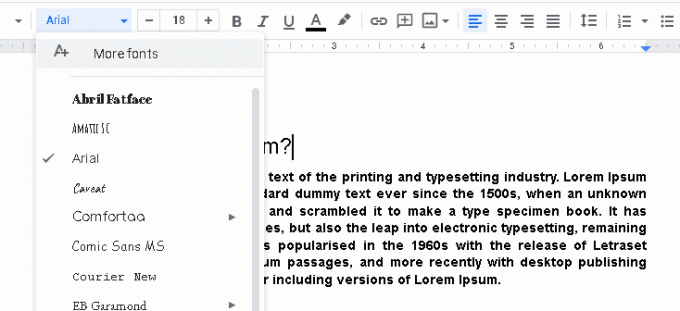
Kliknij „więcej czcionek” dostępne na górnym pasku narzędzi. Otworzy się nowe okno, które pojawi się na ekranie.

Reklamy
Wybierz dowolne inne czcionki z kolumny listy, a następnie kliknij „ok” po wybraniu czcionek, które chcesz, po dodaniu tych czcionek do głównej listy.
Metoda 2: Korzystanie z rozszerzeń
Dodając rozszerzenia do dokumentów Google, możesz uzyskać ponad setki dodatkowych czcionek. To dobra opcja, którą masz w swoich dokumentach Google, która może pomóc w dodawaniu różnych stylów czcionek do biblioteki czcionek. Różne style czcionek mogą pomóc w dostosowaniu dokumentów do własnych potrzeb.
Jest to również pomocne, gdy niektóre dokumenty wymagają niestandardowych czcionek. Rozszerzenia Dokumentów Google są łatwo dostępne na różnych platformach.
Pobierz Czcionki rozszerzeń klikając „Zainstaluj”, a następnie wybierz „Kontynuuj”. Następnie poprosi Cię o pozwolenie na zainstalowanie go. Kiedy tak się stanie, kliknij zgadzam się, aby udzielić pozwolenia.

Wybierz konto Google, które chcesz powiązać z rozszerzeniami, a następnie kliknij „Zezwól”, aby kontynuować i wybierz „Zgadzam się” na wymagania, o które prosi.
Po wykonaniu tej czynności odśwież swoje dokumenty Google, a następnie kliknij „dodatki”. Na głównym pasku narzędzi pojawi się nowe menu. Tutaj wybierz „Czcionkę rozszerzeń”, a następnie kliknij Start.
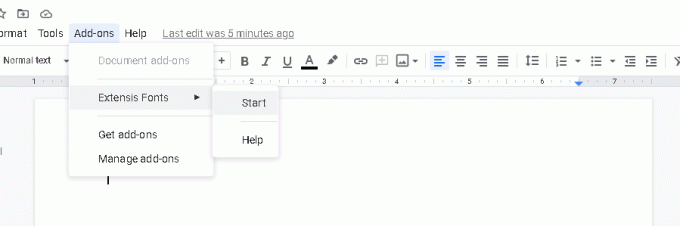
Zaznacz swój tekst, a następnie wybierz czcionkę, którą właśnie dodałeś lub dowolną czcionkę, którą lubisz z prawego paska narzędzi.

Wykonaj czynności opisane powyżej, a będziesz mógł zainstalować niestandardowe czcionki w swoich dokumentach Google.
Wniosek
Są to dwa proste sposoby uzyskiwania zewnętrznych czcionek do dokumentów Google. Te zewnętrzne czcionki mogą pomóc w nadaniu treściom znacznie lepszego i ładniejszego wyglądu niż wcześniej.
Moim zdaniem Google powinno dać użytkownikom możliwość przesyłania własnych czcionek. Ponieważ w niektórych scenariuszach ludzie stworzyli własne czcionki pisma ręcznego do zadań w college'u lub do sporządzenia profesjonalnego dokumentu. Być może Google udostępni taką usługę w najbliższej przyszłości, ale do tego czasu możesz używać powyższej metody, aby używać niestandardowych czcionek w dokumentach Google.
Wybór redaktorów:
- Napraw problem z automatycznym zapisywaniem w Dokumentach Google, który nie działa
- Jak korzystać z czatu edytora w Dokumentach Google
- Jak naprawić problemy z pobieraniem Dokumentów Google
- Konwertuj dokument Microsoft Word na Dokumenty Google
- Włącz ciemny motyw w Dokumentach, Prezentacjach i Arkuszach Google
Rahul jest studentem informatyki z ogromnym zainteresowaniem w dziedzinie technologii i zagadnień kryptowalut. Większość czasu spędza na pisaniu, słuchaniu muzyki lub podróżowaniu po nieznanych miejscach. Uważa, że czekolada jest rozwiązaniem wszystkich jego problemów. Życie się dzieje, a kawa pomaga.



![Łatwa metoda zrootowania Walton Primo RX7 mini za pomocą Magisk [Nie potrzeba TWRP]](/f/a7d010e1f6b96da83d8c398956e1f470.jpg?width=288&height=384)